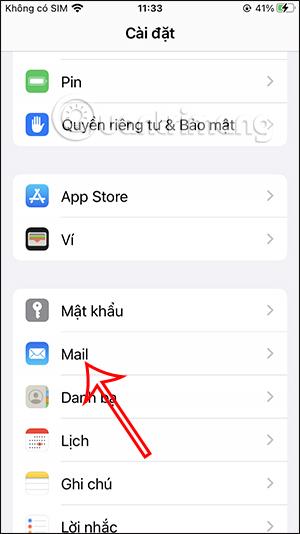Značajka opoziva e-pošte na iOS-u 16 ažurirana je za korisnike tako da možete odgoditi slanje pogrešne e-pošte, e-pošte s pogrešnim sadržajem ili želite urediti sadržaj e-pošte prema svojim željama. Prema zadanim postavkama aplikacija Mail postavit će vrijeme ponovnog poziva poslane e-pošte na 10 sekundi i korisnik će morati brzo pozvati e-poštu unutar otprilike 10 sekundi, nakon što pritisne Pošalji. Ako smatrate da je vrijeme preuzimanja e-pošte na iOS-u 16 prekratko, možete ga povećati koliko želite. Sljedeći članak će vas uputiti u prilagođavanje vremena preuzimanja e-pošte na iOS-u 16.
Upute za podešavanje vremena preuzimanja e-pošte na iOS-u 16
Korak 1:
Na iPhone sučelju pristupite postavkama . Zatim prijeđite na novo sučelje, pronađite aplikaciju Mail na popisu instaliranih aplikacija.

Korak 2:
Prebacite se na sučelje za postavljanje značajki za aplikaciju Mail, pomaknite se prema dolje i kliknite na Undo sending delay . Zadana odgoda poništavanja slanja postavljena je na 10 sekundi. Kliknite ovu postavku da biste promijenili vrijeme preuzimanja poslane e-pošte.

Korak 3:
U ovom sučelju za prilagodbu moći ćete odabrati vrijeme za opoziv poslanih e-poruka na iOS-u 16. Vi birate vrijeme za koje želite biti sigurni da možete pozvati e-poštu odmah prije nego što je e-pošta uspješno poslana.


Maksimalno vrijeme preuzimanja e-pošte na iOS-u 16 je 30 sekundi, a minimalno 10 sekundi. U slučaju da ne želite koristiti značajku opoziva e-pošte u aplikaciji Mail, kliknite gumb Isključeno kako biste isključili ovu značajku.
Video vodič o podešavanju vremena preuzimanja e-pošte za iPhone